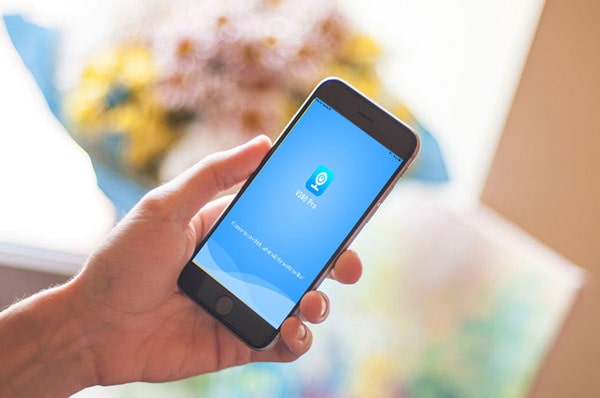
برنامه V380 PRO و v380 sیکی از قدرتمند ترین اپلیکیشن های تلفن همراه و تبلت است که جهت کنترل , مشاهده و مرور تصاویر دوربین های مداربسته بیسیم لامپی , دوربین های بیبی کم چرخشی , دوربین های پانارومیک , دوربین بیسیم و . . . طراحی شده . اگر شما نیز ار خریداران محصولات بیسیم دیاکالا هستید از این اموزش استفاده کنید.
در این بخش سعی داریم به شما بگوییم چگونه دوربین بیسیم خود را ریست فکتوری نمایید؟ چگونه برنامه V380 PRO را نصب کنیم؟ تفاوت برنامه V380 PRO با دیگر برنامه های V380 چیست؟ چگونه دوربین بیسیم لامپی یا پانارومیک خود را بوسیله ی اپلیکیشن شناسایی کنم؟ چگونه به دوربین متصل شوم؟ چگونه تصاویر زنده و ذخیره شده را ببینم؟ چگونه دوربین را به مودم متصل کنم؟ و سوالات دیگر.
ویدئو آموزشی نصب دوربین بیسیم با اپلیکیشن v380 pro و v380s
دوربین لامپی را می توان به سادگی نصب کرد . اگر با کمک این ویدئو و مقاله ی زیر نتوانستید دوربین خود را راه اندازی کنید مشکل خود را اسکرین شات کرده و به شماره 09107767758 واتساپ کنید. برای ارتباط سریع با پشتیبانی می توانید آیکن های زیر را لمس کرده یا روی ان کلیک کنید.
| ارتباط با واتساپ پشتیبانی | |
| تماس تلفنی با پشتیبانی |
چگونه برنامه v380 PRO را نصب کنم
برنامه V380 PRO را مانند دیگر برنامه های باید از اینترنت دریافت کرده و نصب کنید . بسته به نوع سیستم عامل تلفن خود می توانید آن را از مارکت های بین المللی مانند GOOGLE PLAY و APP STORE یا مارکت های ایرانی مانند CAFEBAZAAR یا MYKET دانلود و نصب نمایید . برنامه V380 PRO بدون پیشوند و پسوند بوده رایگان می باشد.
نکته: برنامه های با پیشوند و پسوند اضافه و غیر رایگان را به هیچ وجه دانلود نکنید.
چگونه نرم افزار V380 s را تنظیم و با آن کار کنیم؟
سری جدید نرم افزار v380 با نام V 380 s جهت کار با دوربین های v380 Wifi 360 Degree در انواع گردان , بولت و لامپی است. این آموزش توسط کارشناسان فنی دیاکالا تهیه و تنظیم شده و به شرح نصب و تنظیمات اپلیکیشن V380 s نسخه iOS ورژن 5.9 می پردازد .
دوستانی که از گوشی های اندروید , ویندوز فون و بلک بری استفاده می کنند نیز می توانند با اندکی تفاوت کوچک طبق گام های همین آموزش دوربین V380 خود را تنظیم کنید.
با دانلود اپلیکیشن V380 s می توانید امکانات زیادی را از دوربین های سری v380 دریافت کنید. v380 s نسل جدید نرم افزار دوربین های هوشمند برای کنترل و بهره برداری از راه دور از دوربین ها است.برخی از امکانات V380s:
_ با استفاده از این نرم افزار می توانید تصویر زنده و مستقیم دوربین های v380 را در هر زمان و هر مکان مشاهده کنید.
_ پشتیبانی از PTZ کنترل از راه دور، کنترل چرخش دوربین فقط با لمس صفحه تلفن همراه.
_ قابلیت پشتیبانی از صدا دوربین بصورت زنده.
_ پشتیبانی از مشاهده تصاویر ضبط شده از راه دور بوسیله اینترنت و ذخیره تصویر بر روی گوشی هوشمند
_ مجهز به آلارم تشخیص حرکت و ذخیره فیلم هنگام نشخیص حرکت توسط دوربین.
_ فناوری انتقال هوشمند جریان ابری، کیفیت 720P در شبکه عمومی با کیفیت بالا.
_ دارای زوم دیجیتال، عملکرد از پیش تعیین شده و عملکرد پیکربندی WIFI Smartlink. پشتیبانی از AP Config سریع؛ شناسه دستگاه اسکن کد دو بعدی و غیره.
_ قابلیت مشاهده تصاویر ذخیره شده بر روی مموری دوربین و جستجوی مموری بر اساس روز و ساعت.
_ شما می توانید ویدیو دانلود شده را در یک آلبوم بررسی کنید.
_ با استفاده از خدمات ابری v380 s می توانید ویدئو های دوربین مداربسته خود را در فضای ابری با امنیت بالا ذخیره کنید .
مدت هاست که کاربران دوربین مداربسته علاوه بر ضبط و آرشیو تصاویر دوربین خود نیاز مهمتری به نام انتقال تصویر بر روی تلفن همراه و اینترنت دارند. هم اکنون شاید مهمترین کارایی یک سیستم دوربین مداربسته امکان مشاهده تصاویر آن بر روی وسایل قابل حمل مانند تلفن همراه و تبلت و لپ تاپ باشد.
اپلیکیشن محبوب V380 s یکی از پرکاربردترین برنامه ای انتقال تصویر دوربین های بیسیم به شمار می رود . v380 S می تواند امکان مدیریت و استفاده از دوربین های لامپی , دوربین های چرخشی و دوربین های 360 درجه بیسیم مربوط به شرکت v380 را برای کاربر فراهم کند.
آموزش نصب و ارتباط با دوربین بیسیم و دوربین لامپی
روشن کردن دوربین
دوربین بیسیم خود را پس از جعبه گشایی به برق متصل نمایید ( دوربین لامپی را در سرپیچ ببندید و به وسیله ی کلید مانند یک لامپ آن را روشن نمایید ) . دوربین بیسیم پس از روشن شدن بوسیله ی یک پیام صوتی فعالیت خود را اعلام می کند . در این زمان 30 ثانیه منتظر بمانید تا دوربین بیسیم کاملا راه اندازی شود.
بازگشت به تنظیمات کارخانه و ایجاد نقطه اتصال
کلیه دوربین های بیسیم و شبکه بر روی بدنه یا کابل خود دکمه ای به نام دکمه ریست دارند. این دکمه ممکن است بصورت فیزیکی قابل لمس بوده یا درون حفره ای قرار داشته باشد که معمولا با علامت RESET مشخص شده است.

برای ریست کردن دوربین کافی است دکمه ریست را به مدت 5 تا 10 ثانیه نگاه داشته و منتظر شنیدن پیغام صوتی دوربین مبنی بر ریست شدن باشید . در دوربین هایی که دکمه ریست آن ها در داخل حفره تعبیه شده سوزن ریست معمولا در جعبه قرار دارد و در صورتی که سوزن ریست در دسترس نبود با هر وسیله باریک که سر آن تیز نباشد می توان دوربین را ریست کرد.
ایجاد نقطه اتصال
پس از انجام عمل ریست به درستی , دوربین نقطه اتصال را ایجاد می کند. به زبان ساده تر از این به بعد شما می توانید در لیست دستگاه های وای فای تلفن یا تبلت خود نام وای فای دوربین را مشاهده کرده و به آن متصل شوید.
به قسمت تنظیمات تلفن خود و به بخش WIFI بروید . در لیست نام های وای فای نزدیک , نام MV??????? را انتخاب کرده و به آن متصل شوید. به جای صفر سریال نامبر دوربین شما قرار دارد.
ممکن است در موبایل یا تبلت پس از اتصال علامت وای فای به این صورت ![]() نمایش داده شود یا پیغام خطای NO INTERNET نمایش داده شود و به شما پیشنهاد دهد اتصال را قطع کنید . این پیام طبیعی است چون شما به دوربین متصل هستید و دوربین مودم نیست که اینترنت داشته باشد. در این حالت نیازی نیست اتصال را قطع کرده و پیغام را رد نمایید.
نمایش داده شود یا پیغام خطای NO INTERNET نمایش داده شود و به شما پیشنهاد دهد اتصال را قطع کنید . این پیام طبیعی است چون شما به دوربین متصل هستید و دوربین مودم نیست که اینترنت داشته باشد. در این حالت نیازی نیست اتصال را قطع کرده و پیغام را رد نمایید.
در صورتی که علامت وای فای را در بالای گوشی خود مشاهده می کنید اتصال شما به دوربین به درستی برقرار شده و هم اکنون وقت آن است که به برنامه V380 PRO بروید و عمل شناسایی دوربین را انجام دهید.
شناسایی دوربین بیسیم و لامپی بر روی V380 Pro
در این بخش قصد داریم به برنامه وارد شده و دوربین خود را شناسایی کنیم.
ورود به V380 PRO
هنگامی که برنامه V380 PRO را باز کنید از شما می خواهد که ثبت نام کرده یا نام کاربری و رمز خود را وارد نمایید. در این مرحله می توانید به آسانی با انتخاب گزینه ” Try without an account ” بدون ساخت اکانت به برنامه وارد شوید اما پیشنهاد می کنم حدود 3 دقیقه وقت گذاشته و ثبت نام کنید.
جستجوی دوربین بیسیم
پس از وارد شدن به v380 pro صفحه اصلی یا Device list را مشاهده خواهید کرد . صفحه را برای رفرش شدن یک بار به سمت پایین بکشید . برنامه v380 pro شروع به جستجوی دوربین های متصل خواهد کرد.
پس از جستجو دوربین بیسیم را پیدا کرده و مشخصات سریال نامبر آن را نمایش خواهد داد. برای ادامه کار دکمه پلی ( مثلث ) ![]() لمس نمایید.
لمس نمایید.
تعریف رمز برای دوربین بیسیم
پس از آنکه دوربین توسط برنامه شناسایی شد با لمس دکمه ![]() برنامه v380 pro از شما میخواهد که برای دوربین خود رمزی تعیین نمایید.
برنامه v380 pro از شما میخواهد که برای دوربین خود رمزی تعیین نمایید.
این رمز باشد شامل حروف بزرگ و کوچک انگلیسی و اعداد باشد . حداقل تعداد کاراکتر ها 6 عدد است. رمز خود را دوبار وارد نمایید.
مثال: Diyakala5
پس از ورود صحیح دکمه confirm را لمس نمایید تا دوربین بصورت کامل تعریف شده و بتوانید به امکانات آن دسترسی داشته باشید.
مشاهده تصاویر زنده دوربین بیسیم
پس از اینکه دوربین شناسایی شد و رمز آن را تعیین کردید به صفحه اصلی برنامه v380 Pro بروید و با فشردن دکمه ![]() به صفحه نمایش تصاویر زنده منتقل خواهید شد.
به صفحه نمایش تصاویر زنده منتقل خواهید شد.
صفحات مشاهده تصاویر زنده و پلی بک ( تصاویر ذخیره شده ) در برنامه v380 Pro ممکن است نسبت به مدل دوربین بیسیم شما کمی متفاوت باشند . صفحه ای که در تصویر مشاهده میکنید مربوط به دوربین لامپی هیترون است.
با لمس و مالش صفحه تصویر دوربین می توانید دوربین های چرخشی را حرکت دهید یا به صورت نرم افزاری تصاویر دوربین پانارومیک را حرکت دهید . با کمک آیکن های زیر صفحه هم می توانید به امکانات نرم افزار و دوربین دسترسی پیدا کنید.
با لمس آیکن![]() snapshot می توانید از تصویر دوربین عکس گرفته و در حافظه گوشی ذخیره کنید.
snapshot می توانید از تصویر دوربین عکس گرفته و در حافظه گوشی ذخیره کنید.
با استفاده از گزینه ![]() می توانید پخش شدن صدای دوربین را متوقف نمایید یا صدای میکروفن دوربین را بشنوید.
می توانید پخش شدن صدای دوربین را متوقف نمایید یا صدای میکروفن دوربین را بشنوید.
در بخش مرور تصاویر ![]() می توانید به مرور تصاویر ذخیره شده بر روی کارت حافظه یا فضای ابری بپردازید.
می توانید به مرور تصاویر ذخیره شده بر روی کارت حافظه یا فضای ابری بپردازید.
در بخش ![]() می توانید نوع نمایش تصویر دوربین ما مشخص نمایید . مدل های زیر انواع حالت های نمایشی در دوربین های پانارومیک است.
می توانید نوع نمایش تصویر دوربین ما مشخص نمایید . مدل های زیر انواع حالت های نمایشی در دوربین های پانارومیک است.
با استفاده از آیکن ![]() می توانید حالت دوربین خود را ( سقفی یا دیواری ) به برنامه v380 Pro معرفی نمایید.
می توانید حالت دوربین خود را ( سقفی یا دیواری ) به برنامه v380 Pro معرفی نمایید.
با لمس و نگاه داشتن آیکن![]() می توانید در برنامه v380 Pro صحبت کنید و صدای شما بوسیله ی اسپیکر دوربین پخش خواهد شد.
می توانید در برنامه v380 Pro صحبت کنید و صدای شما بوسیله ی اسپیکر دوربین پخش خواهد شد.
تنظیمات دوربین بیسیم و لامپی بوسیله ی برنامه v380 Pro
در صفحه 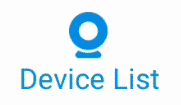 با فشردن دکمه تنظیمات
با فشردن دکمه تنظیمات ![]() به صفحه اصلی تنظیمات دوربین منتقل می شوید.
به صفحه اصلی تنظیمات دوربین منتقل می شوید.
اتصال دوربین به مودم و انتقال تصویر اینترنتی
برای اینکه بتوانید تصاویر دوربین بیسیم و یا دوربین لامپی خود را در هر کجای جهان بوسیله ای اینترنت ببینید لازم است ابتدا دوربین خود را به اینترنت متصل نمایید. برای این کار در محلی که دوربین وای فای خود را نصب کرده اید لازم است یک مودم وای فای ( adsl یا مودم های سیم کارتی ) با سرعت اینترنت مناسب ( حدالاقل 4 مگ ) وجود داشته باشد.
به بخش Network در تنظیمات دوربین رفته و گزینه CHANGE TO STATION MODE را در پایین صفحه لمس کنید.
در بخش STATION MODE با لمس CLICK HERE … برنامه V380 PRO به دنبال نام مودم های نزدیک گشته و لیست آن ها را به شما نشان خواهد داد. مودم خود را انتخاب کرده و رمز عبور ان را به دقت وارد نمایید.
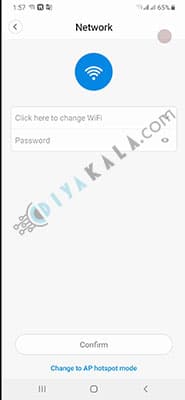 اگر رمز را بدرستی انتخاب نموده باشید برنامه بصورت خودکار اتصال خود را از دوربین قطع کرده و به مودم شما متصل خواهد شد. از این مرحله به بعد دیگر نیاز نیست برای دسترسی به تصاویر و تنظیمات به وای فای دوربین متصل باشد .
اگر رمز را بدرستی انتخاب نموده باشید برنامه بصورت خودکار اتصال خود را از دوربین قطع کرده و به مودم شما متصل خواهد شد. از این مرحله به بعد دیگر نیاز نیست برای دسترسی به تصاویر و تنظیمات به وای فای دوربین متصل باشد .
نکته: در صورتی که محدودیت های مک آدرس و آی پی بر روی مودم خود تعریف کرده اید قبل از شروع عمل اتصال آن را حذف نمایید.
تنظیمات عمومی دوربین بیسیم
در بخش تنظیمات با مراجعه به بخش GENERAL می توانید به تنظیمات تاریخ و ساعت و تنظیمات عمومی دوربین دسترسی داشته باشید .
مدیریت ذخیره سازی و کارت حافظه
در بخش VIDEO RECORD تنظیمات دوربین می توانید کنترل کاملی بر روی روش ضبط و فضای کارت حافظه داشته باشید.
در این بخش می توانید برنامه ذخیره سازی دوربین تعیین کرد . دوربین های بیسیم وبسایت دیاکالا می توانند به صورت ضبط هنگام تشخیص حرکت یا ضبط دائم تصاویر را ذخیره کنند . همچنین با لمس گزینه FORMAT SD CARD تمامی اطلاعات موجود بر روی مموری کارت فرمت خواهد شد.
دوربین های مداربسته بیسیم را می توان به سادگی نصب کرد . اگر با کمک این ویدئو و مقاله ی زیر نتوانستید دوربین خود را راه اندازی کنید مشکل خود را اسکرین شات کرده و به شماره 09900887188 واتساپ کنید. برای ارتباط سریع با پشتیبانی می توانید آیکن های زیر را لمس کرده یا روی ان کلیک کنید.
| ارتباط با واتساپ پشتیبانی | |
| تماس تلفنی با پشتیبانی |
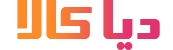
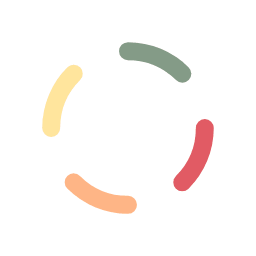
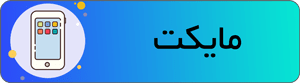
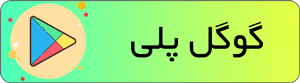
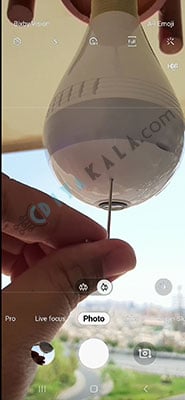
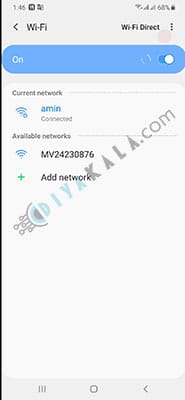
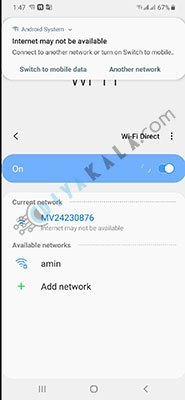
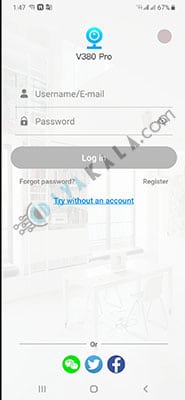

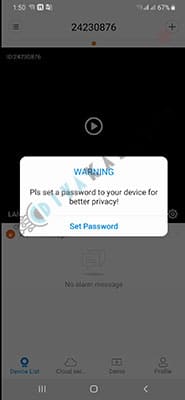






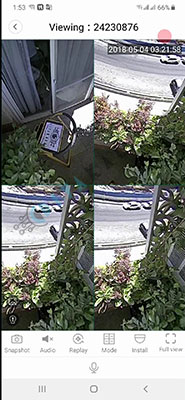
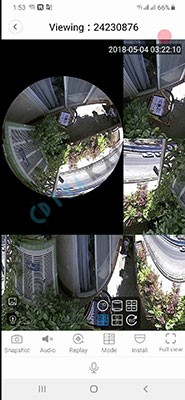
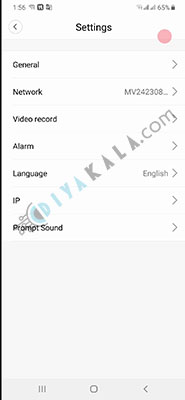
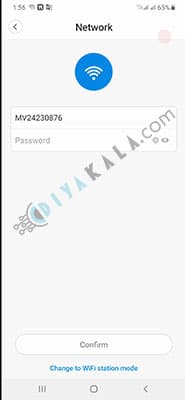


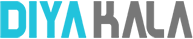
سلام . ممنون برای آموزش خوبتون… من دوربین لامپی خریدم اما نمیتونم وای فای دوربین را پیدا کنم . چطور وای فای دوربین میاد ؟
سلام و عرض ادب . ممنون از خریدتون , داخل جعبه یک آچار آلن کوچک است . آچار یا هر وسیله مشابه را داخل سوراخ ریست reset روی دوربین کرده و 5 ثانیه فشار دهید . دوربین بصورت صوتی اعلام می کند به تنظیمات کارخانه برگشته و در حال ایجاد نقطه دسترسی وای فای است . بعد از چند ثانیه می توانید نام وای فای که به صورت حروف MV و عدد است را ببینید و به آن متصل شوید
طریقه نسب دوربین v380pro,بر روی کامپیوتر بدون اتصال سیمی چگونه است؟
سلام و عرض ادب . برنامه های مربوط به دوربین v380 و هیترون و icsee بر روی کامپیوتر مستقیم نصب نمی شوند . باید از یک شبیه ساز اندروید مانند نرم افزار بلواستکس – bluestacks – استفاده کنید
سلام جناب من ریست هم میکنم پیغام هم میاد ولی وای فای رو پیدا نمیکنم مشکلش چیه
سلام . شاید وای فای غیر قابل روئیت hidden شده . دکمه ریست دوربین لامپی را سه بار پشت سر هم بصورت لحظه ای فشار دهید وای فای از حالت هیدن خارج می شود
سلام میشه این نوع دوربین هارو به دستگاه دی وی آر متصل کرد؟
سلام . خیر
سلام با عرض خسته نباشید ببخشید میشه دوربین بیسیم را با کابل lan به مودم سیم دار وصل کرد و ازش از راه دور استفاده کرد
سلام و عرض ادب . روی برخی مودم ها میشه ولی پیشنهاد می کنم از طریق وای فای وصل کنید
من در داخل کاراکترهای دستوری نرم افزار پرو380 دکمه ای بنام رکورد و رکورد استوپ را نتوانستم پیدا کنم یعنی ضبط خودکار و عشقی ضبط می کنه یعنی در داخل نرم افزار کنترلر دوربین V380 برنامه نویس محترم به این مهم نپرداخته است ….. متاسفانه نرم افزار ap مربوط به کنترل عملکرد دوربین بسیار گنگ و در هم بر هم طراحی شده و جالب نیست ، همه دستورات در داخل یک منو نیست در آیکون های مختلفی دستوراتی وجود دارد که یاد ادم میره و دوباره باید همه سوراخ سومبه های آپ مورد نظر را باید زیر رو کنی تا دستور مورد نظر را پیدا کنی ….. من در کل از دوربین راضی یم ولی ای کاش سازنده محترم این دوربین مموری مربوطه را در داخل دستگاه جدگانه ای طراحی می کرد که در موقع سرقت احتمالی دوربین اطلاعات مربوطه در داخل حافظه جانبی در محل بهتر و امنی بدور از دوربین قرار می گرفت و از طریق وای فای یا بلوتوث با هم در ارتباط بودند . من خودم تعمیرکار لوازم الکترونیکی یم و توانایی های زیادی دارم در موقعیت و کشور خوبی نیستم ولی بهتر از این را میتوانستم بسازم که خریدار با خیال آسوده از استفاده از دوربین لذت ببرد 3پاس ستوان2عادل قلی زاده 0935305**** آماده مشاوره و کمک به ارتقای کیفیت همین دستگاه بسیار مفید و آرامش بخش
سلام وممنون ازراهنمایی آیا اولدر دوربین سیم برق هم میخواهد؟
سلام . بله هولدر باید به سیم برق وصل بشه . هولدری که به سیم برق وصل نباشه که نمیشه داداش!
سلام.پس از نصب دوربین صدای دوربین از موبایل پخش نمیشه و هیچ صدایی نمیاد ایا تنظیمات خاصی داره؟
سلام . در برنامه موقع نمایش فیلم ها در پایین صفحه آیکون با علامت بلندگو کشیده شده . آن را لمس کنید پخش صدای دوربین فعال می شود.
سلام
بی بی کم مدام صحبت میکنه بعد از اینکه نصب کردم ،چطور میشه صداها را قطع کرد ممنون میشم راهنمایی کنید
سلام . بعد از تنظیمات کامل خود به خود صدا قطع میشه . دوربین را تنظیم و راه اندازی کنید
سلام یه مشکلی داشتم دوربین ۳۶۰ من بارکدی نیست و از طریق صدا یه صدای بوق مانند از برنامه میاد و باید نزدیک دوربین کنم تا بهم کانکت بشن چند بار کانکت شد یبار که قطع کردم دیگه هرکاری کردم با گوشی کانکت نشد ریست هم به دفعات انجام دادم ولی اصلا با گوشی ارتباط نمیگیره شما میتونید راهنمایی کنید؟
سلام
میخوام دومین گوشیمو هم وصل کنم چطور میتونم وصل کنم ؟؟لطفا راهنمایی کنید
سلام ممنون از شما خیلی الی هستش فقط چطوری تنضیم ضبط رو پیدا کنم که روی رم ضبط کنه
سلام من دوربین بیسیم مدل عروسکی گرفتم هر دو روز باید ساعت دوربین تنظیم بشه .تاریخ دوربین به میلادی و ساعت با ساعت ایران تنظیم میکنم بعد از دو روز ساعت دوربین یا جلو تر یا عقب تر از ساعت ماست باید چطور تنظیم بشه؟
سلام . برخی از مدل های عروسکی و چرخشی V380 به دلیل پشتیبانی نکردن سرور ها از ای پی ایرانی این باگ را دارند . بهترین کار استفاده از برد یو پی اس هست که از خاموش شدن دستگاه حتی در زمان بی برقی جلوگیری می کنه . برای تهیه برد یو پی اس با واحد فروش تماس بگیرید.
سلام
سیستم برق دوربین قطع نمی شود. همیشه روشن.
پس هیچ راهکاری نداره؟
سلام و عرض ادب
مشکلی ندارد . دوربین های مداربسته لامپی برای کار 24 ساعته طراحی شده و کارکرد مداوم تاثیری بر روی سیستم ندارد . می توانید برای خاموش و روشن کردن دوربین از کلید برق نیز استفاده کنید
سلام بنده دوربین 380v رو خریداری کردم ساعت و تاریخش تنظیم نمیشه با ساعت کشور ما یعنی یا جلو هست یا عقب میمونه چیکار میشه کرد
ممنون.
سلام . اپلیکیشن v380 pro را نصب کنید و تاریخ ساعت را با گوشی خود هماهنگ کنید
سلام
من دوربین لامپی هیترون خریدم و تمامی مراحل نصب رو طبق فیلم آموزشی و راهنمای سایت انجام دادم و داخل منزل تصویر رو روی گوشی میبینم و به وای فای منزل نیز متصل هستم . ولی بیرون از خونه و وقتی وای فای قطع میشه ، تصویر هم قطع میشه . چطور میشه این مشکل رو برطرف کرد؟
ممنونم
سلام . احتمالا در چند روز اخیر اینترنت ایران دچار محدودیت ها و فیلترینگ جدید شده چون انتقال تصویر همه برند های دوربین مداربسته با تاخیر یا قطعی داره انجام میشه.
سلام آیا با قط کردن برق شارژر دوربین سقفی بیسیم دوربین کلا قط میشه ، یا نه ، یا دارای باطری هست داخلش که شارژ نگه داره ، یه سوال دیگه هم چند روزی بود وایفا وصل بود میومد ، ولی بعد یک دفع وایفا اصلا نشون نمیده ، یبار ریست کردم ولی فایده نداشت ، دوربین تو موتورخانه نصبه تو سقف ، لامپی نیست ولی گرد کوچیک ، نمیدونم مدلش دقیقا چیه ، با برنامه ۳۸۰ بهش وصل میشوم یک دفعه قط شد وایفا
سلام و عرض ادب . دوربین های وی 380 مدل های مختلفی داره . مدل های باتری دار و بدون باتری داره . اگر باتری دار خریدید با قطع برق روشن میمونه . در مورد پیدا نشدن وای فای چون دوربین در موتوخانه هست فکر می کنیم فاصله شما با دوربین زیاده برای همین پیدا نمیکنید وای فای دوربین را .
با سلام به کلیه دوستان عزیز من امروز دوربین مدل v380که به صورت ۲آنتن و نصب روی پایه .خریداری کردم .ولی داخل جعبه اصلا هیچ چیزی راجب نصب برنامه نبود .واقعا ازتون ممنون بابت توضیحات بالا جهت نصب .من پله پله توضیحات وبه ترتیب خوندم و الان دوربین به بهترین حالت نصب شد .امیدوارم دیجی کالا هم بتونه این نقص بزرگ رو حل کنه و داخل جعبه هاش برنامه نصب و بزاره. خدانگهدار
سلام . خوشحالیم که توانستیم کمکی کرده باشیم
سلام خسته نباشین میخواستم بدونم چجوری باید از راه دور دوربین و چک کنم دوربین تهران نصب شده و میخوام از مشهد یا هر جای دیگه ای تصاویر داخل مغازه رو ببینم ممنون
سلام و عرض ادب . برای مشاهده تصاویر از راه دور لازم هست که دوربین خود را به مودم متصل کنید . برای دریافت فیلم آموزشی طریقه نصب دوربین به مودم به شماره 09900887188 در واتساپ پیام دهید.
سلام
چطور میشه کلا صدای شروع به کار و یا اتصال به اینترنت رو بدون مستقیم کردن برق قطع کرد
چون حتی با مستقیم کردن با خامدشی برق همین مشکل اعلام شروع به کار دوربین هست
چطور میشه تصاویررضبط شده روی موبایل رو به جای دیگه انتقال داد؟
سلام . صدای راهنمای اولیه در حالت عادی پخش نمیشود و فقط هنگام روشن شدن دوربین شنیده می شود. اما اگر اصلا نمیخواهید صدایی از دوربین پخش شود باید بصورت سخت افزاری اسپیکر را قطع کنید که البته این کار توصیه نمی شود و موجب ابطال گارانتی می گردد.
تصاویر ضبط شده را مانند دیگر فایل ها و تصاویر می توان با اشتراک گذاری ار طریق تلگرام, واتساپ, شیر ایت و … منتقل کرد.
متشکرم
میشه راهنمایی بفرمائید چطور میتونم به صورت سخت افزعری قطع کنم چون نیازی به گارانتی ندارم
با قطع صدای اسپیکر، باعث نمیشه که نتونم صدای محیط رو ضبط کنم؟ یا اصلا ارتباطی به هم ندارن؟
اسپیکر ربطی به میکروفن نداره . برای قطع سخت افزاری اسپیکر باید به تعمیرکار الکترونیک مراجعه کنید
تو تنظیماتش یک گذینه برای قطع کردن صدای اولیه داره احتیاج به دست زدن سخت افزاری نداره
شما دوربین رو باز کن.یه برد الکتریکی داره.بعدش یه اسپیکر میبینی و یه میکروفن.حالا شما بین سیم اسپیکر به کجا ختم شده انتهاش یه سوکت کوچیک داره.معمولا کنار همون سوکت سفید نوشته spk مخفف اسپیکر.اونو شما جدا کن از سوکتش صدا دوربین قطع میشه.هیچ دخالتی به میکروفن نداره و صدای محیط رو روی گوشیت میشنوی.اما صدای خود دوربین که خیلی هم ازار دهندس قطع میشه
من v380دیواری خریدم.ولی سنسور حرکتش کار نمیکنه.یعنی با حرکت جسم جلو دوربین ضبط نمیکنه.هروقت کیفش بگیره ضبط میکنه .
در مورد تاریخ هم هرکس نتونست فیلمها رو تورم پیداکنه تاریخ گوشی رو اول به میلادی بعد به شمسی تغییربدید درست میشه ومیشه فیلمها رو دید
سلام منم خریدم همین مشکلا داره
سلام برای اینکه فقط زمانی که حرکتی در محیط هست دوربین ضبط کنه باید کدم گزینه رو در برنامه زدم ممنونم
سلام . ضبط را از حالت continuous به موشن دتکشن تغییر دهید
سلام ازفروشگاه خوب دیاکالا خیلی ممنونم .واینکه گزینه خلع سلاح دربرنامهv380proبرای چی هست
سلام…من تو برنامه ؛ ذخیره فیلم در حین حرکت را فعال کردم.و رم داخل لامپ قرار دادم.ولی چیزی ظبت نمیکنه…بصورت دستی ذخیره میکنه…
ممکنه سنسور حرکتی لامپ دوربینی خراب بوده باشه…چطور برگردونم برای گارانتی
سلام و عرض ادب. در مورد نحوه ارسال به گارانتی اگر دوربین مشکل فنی دارد به آدرس دفتر بوسیله ی پست ارسال کنید . در مورد سیستم تشخیص حرکت عرض کنم دوربین های مداربسته برای تشخیص حرکت از تصویر استفاده می کنند و هر حرکتی در تصویر را حرکت تشخیص داده و شروع به ضبط یا پخش آلارم می کند. اگر می توانید تصویر دوربین را دریافت کنید احتمالا در تنظیمات دوربین تغییراتی ایجاد کرده اید که سیستم ضبط بر اساس حرکت متوقف شده.
سلام من دوربین دیواریv380 خریدم می خواستم جایی کار بزارم که مودم ندارم می خواستم بدونم میشه با استفاده از اینترنت یک موبایل که در نزدیکی دوربین بزارم وار راه دور با دوربین ارتباط برقرار کنم
سلام . میتونید به هات اسپات موبایل متصل کنید
سلام ، هر وقت وارد دوربین میشم وارد نمیشه میزنه (اتصال نامعتبر تجهیزات بعد از بازکردن لیست ریفرش دوباره امتحان کنید) این یعنی چی؟
سلام . رمز عبور یا ای دی دوربین اشتباه وارد شده . دوربین را ریست کرده و تنظیمات را انجام دهید
سلام دوربین بنده به وای فای منزل وصله وبرنامه از طریق اینترنت منزل وصله وتصویر رو دارم ولی به محض اینکه وای فای رو قطع میکنم واز داده ها استفاده میشه همون اینترنت گوشی خطای اتصال نامعتبر میزنه چون توی منزل تصویر دارم ولی خارج از خونه با اینترنت گوشی تصویر ندارم
سلام . عوامل متعددی ممکن از موجب این پیام شود . اگر تنظیمات را طبق آموزش و به درستی انجام داده اید به احتمال زیاد سرعت اینترنت شما در منزل یا محل گیرنده ( محلی که گوشی قرار دارد |) مناسب نیست و نمی تواند تصاویر را دریافت کند.
سلام وعرض ادب.من 2عدددوربین گردان p11گرفتم .وقتی روی حالت (ردیابی جابجایی)میگذارم در صورت حرکت شی،دوربین گردش عکس جهت حرکت دارد البته گاهی درشب درست عمل میکند در هر2دوربین همین مشکل دارم.الطفا راهنمایی کنیید
سلام . ما این نوع دوربین را نداریم اطلاعاتی ندارم . با فروشنده تماس بگیرید
سلام خسته نباشید من یه دوبین smarthomeخریدم برای مغازه خریدم میخوام مدت زمان بیشتری فیلم ذخیره بکنه میشه دوربین و به کامپیوتر وصل کرد
سلام . به کامپیوتر متصل نمیشه اما از طریق افزایش مموری میتونید زمان بیشتری را ذخیره کنید
با سلام
دوربین و برنامه v380 را طبق راهنمایی های شما با اینترنت راه اندازی کردم اما بعد از چند روز جهت اتصال پیغام خطا میدهد که باید دوباره ریست و راه اندازی شود
مشکل چیست؟؟؟
ممنون
سلام . متن پیغام خطا را بنویسید
سلام دوربین لامپی رو دزدین چطور میتونم پیداش کنم
سلام . راه حل نرم افزاری سخت افزاری نداره استاد . باید به پلیس اطلاع بدید شاید اونها پیداش کنند
از روی اون شماره ای که روش بوده نمیشه پیگیر بود
سلام و بسیار ممنون از توضیحاتتون
دورببن من بی بی کم v380 هست، دانلود یک بخش از ویدیو زدم و دانلود سد اما نمیدانم کجای گوشیم ذخیره شده؟ با در خود برنامه ذخیره شده؟ میشه لطفا راهنمایی بفرمایید چگونه عیلم انتخاب شوه ای را دانلود و سیو تو گوشیم کنم؟
سلام از نرم افزار v380هم میشه استفاده کرد
سلام من دوربین تحت شبکه اونیف دارم آپدیتش کردم دیگه کار نمیکنه همش میزنه در حال اتصال.
لطفا جواب بدید
سلام . اونویف جزو مشخصات یک دوربین هست . مارکش چیه ؟
سلام ، من ٢ماه پيش دوربين 380pro خريدم از ديروز وقتي دوربين رو روي حالت arm ميگذارم ديگه روي گوشي من هيچ علاني يا همون نوتيفيكيشن نمياد ، ممنون ميشم راهنمتييم كنيد 🙏
سلام . چند روزی هست که نت مشکل پیدا کرده . روی گوشی فیلتر شکن را فعال کنید احتمال زیاد میاد
بنده دو دوربین دارم در بیرون از محل وقتی از اینترنت موبایل استفاده میکنم فقط یک دوربین وصل میشوم و دوربین دوم فقط با وای فای محل وصل میشود علت خاصی دارد ؟
سلام . چند روزی هست که نت مشکل پیدا کرده . روی گوشی فیلتر شکن را فعال کنید احتمال زیاد میاد
سلام من یه دوربین لامپی خریدم چگونه بابرنامهv380proازراه دور محیط راکنترل کن ممنون
با سلام من وی 380 خریدم و وای فایش با gw شروع میشه دوربین رو درست نصب کردم تو گوشیم ولی تصاویر نمیاد
سلام . اسم وای فای همه دوربین های v380 با mv شروع میشه . مطمئن هستید v380 هست دوربینتون
سلام. داخل این نرم افزار کیفیت تصویر رو از SD به HD تغییر میدم ولی هر بار پس از خروج از نرم افزار، دوباره به کیفیت SD برمیگرده و همین باعث میشه تصاویر وضوح قابل قبولی نداشته باشند. دلیل چی میتونه باشه ؟
نوع دوربین: وای فای دیواری topsense
سلام . احتمالا دوربین با اپلیکیشن سازگار نیست برای همین تنظیمات بر روی دوربین اعمال نمیشه . ما این دوربین را نداریم از فروشنده بخواهید برنامه مناسب را به شما پیشنهاد بده .
لامپ روشن نمیشه
سلام . برای روشن کردن روشنایی دوربین بعد از نصب به نرم افزار رفته در پایین تصاویر زنده آیوکون لامپ را لمس کنید . می توانید روشنایی را در سه حالت on و off و auto قرار دهید .
سلام.آیا مودم 3G میتونه این دوربین رو ساپورت کنه و تصویر بدون فریز شدن ارسال کنه؟
سلام . 3G تصویر را با تاخیر و فریم ریت کم ارسال میکنه . بهتره 4G یا LTE استفاده کنید
سلام قربان دوربین lیه دوربین v380 پانورمیک ازتون خریدم میخواستم بدونم چطوری میتونم روی سنسور حرکت بزارم که فقط اگه شخصی از محدوده رد شده عکس بگیره صدا نده و مصرف اینترنت بالایی داره برای دانلود فایل ها ضبطی خیلی طول میده
سلام . تنظیماتی برای کاستومایز نوع آلارم نیست و در صورت مشاهده حرکت بصورت خودکار عمل می کند.
سلام من دوربین v380خریداری کردم ومشکلم اینه که دوربین هرجایی رو میخواد ( مثلا دیواری که روش نصب شده)رو پیدا میکنه و بقولی گیج میزنه چکار کنم فضای باغچه رو بصورت رونین مرور کنه؟ممنون از دستگاه و خدماتتون
سلام . لطفا بیشتر توضیح بدید متوجه مشکلتون نشدم
سلام قربان من یه دوربین پانورما از سایتتون خریدم الان واسه ی الارم ش به مشکل خوردم چطوری میتونم رو عکس بزارم بدون صدا یا اگر صدا میده بده فقط زمانی که دوربین تکون میخوره صدا نده
سلام و عرض ادب . مشکلتون را متوجه نشدم . اگر مقدوره بیشتر توضیح بدید
سلام قربان من یه دوربین پانورما از سایتتون خریدم الان واسه ی الارم ش به مشکل خوردم چطوری میتونم رو عکس بزارم بدون صدا یا اگر صدا میده بده فقط زمانی که دوربین تکون میخوره صدا نده
سلام و عرض ادب . منظور شما از تکان خوردن دوربین مشاهده حرکت توسط دوربین هست ؟
سلتم دوربین من در حالت تعقیب سوژه میزارم سوژه میاد جلو دوربین تعقیب نمیکنه هر کجا دلش میخواد میره لطفا راهنمایی کنید v380
سلام و عرض ادب . مدل دوربین چیه ؟
سلام من یک دوربین لامپی و یک دوربین دیواریv380خریدم آیا راهی هست که بدون در آوردن مموری به صورت یک جا کل فیلمهای هر روز رو روی یک کامپیوتر انتقال بدهم برای باز بینی چون با خود نرم افزار گوشی نمیشه با سرعتهای بالاتر از نرمال تصاویر رو چک کرد و چک کردن روزانه بسیار زمان گیر هست
سلام، بعد از قرار دادن کارت حافظه یا sd, در برنامه v380pro, فیلم ذخیره نمیشود و نوشته کارت sd درج نشده، باید چگونه مشکل را حل کرد
سلام . از مموری کارت با سرعت بالا و کیفیت بالا استفاده کنید . دوربین مموری کارت هار نسل قدیم و سرعت کم را نمی شناسد
سلام من ی دوربین v380 تازه خریدم نمیتونم فیلم های که تو رم ضبت کرده را پیدا کنم لطفاً راهنماییم کنید ممنون
سلام . وارد برنامه شوید و در قسمت مرور تصاویر یا پلی بک با وارد کردن تاریخ و ساعت فیلم های مورد نظر را ببینید . در صورتی که با وارد کردن تاریخ و ساعت فیلمی پیدا نمی شود تاریخ دوربین را چک کنید و در مرحله بعد از سلامت مموری کار مطمئن شوید
سلام غیر. از وای فای با سیم کارتم فعال میشه؟
سلام . میتونید به مودم های سیم کارتی متصلش کنید
سلام من سه مدل دوربین ۳۸۰ دارم یکی سه ضلعی هست واچ داگ یکی لامپی یکی هم دایره ای . هر سهروی آلارم ناتیفیکیشن کذاشتم برنامه من هم ۳۸۰ پرو هست . اینجا دوربین لامپی و سه ضلعی ناتیفیکیشن میفرستن یعنی اسکرین شات میگیرن و ارسال میکنن روی گوشی ولی مدل دایره ای هیچ عکس العملی نداره نسبت به خرکت و اسمرین نمیگیره نمیفرسته . تمظیماتشم کامل انجام دادم . نمیدونم فریم ورش و از کجا میتونم بگیرم اپدیت کنم یا روش دیگه ای داره
سلام
خسته نباشید بنده با مشکل روشن شدن چراغ قرمز کنار دوربین مواجه شدم و نمی تونم بهش اتصال پیدا کنم میشه راهنمایی کنید؟؟
سلام . چه اروری میده ؟
سلام چگونه می شود تصاویر مشاهده شده را سیاه سفید یا رنگی کرد. متشکرم
سلام . در بخش تصاویر زنده به بخش تنظیمات بیشتر – more setting – بروید و مد کاری دوربین را camera mode روی حالت شب – night – قرار دهید سیاه و سفید می شود
سلام من دوربین لامپی گرفتم الان نصبه وقطی کلید برق را قطع کنم به فیلم برداری ادامه میدهد
سلام . کلید را بزنید برق دوربین قطع میشه و در واقع دوربین خاموش میشه و ضبط نمیکنه . روشنایی دوربین را بوسیله اپلیکیشن کنترل کنید
سلام،دوربین بیبی360بدون مودم هم ظبط میکنه؟
سلام . بله . حضور مودم فقط برای دیدن تصاویر از طریق اینترنت مهمه و نقش دیگری در کارکرد دوربین نداره
سلام
من دوربین را وصل کردم. در ابتدا گوشی من نشان میداد بعد از یک هفته تلفن من وصل به دوربین میشود ولی تصویر را نشان نمیدهد با دو گوشی دیگر هم چک کردم درست بود همچنین با لب تاپ هم درست بود ولی فقط گوشی من نشان نمیدهد . علت چیست؟
سلام . برنامه را از روی گوشی پاک کنید و دوباره نصب کنید و با رمز عبور و ای دی دوربین ان را دوباره روی برنامه V380PRO تعریف کنید
انجام دادم نشد .
سلام . من تا دو روز پیش میتونستم تصویر دوربین و ببینم ولی الان وقتی برنامه رو باز میکنم تصویر ندارم و پیام میده که دستگاه آفلاین است دوربین هم یه شهر دیگه ست آیا چطور مشکل و حل کنم.
سلام . به احتمال زیاد یا مودم خاموشه یا دوربین یا حجم اینترنت شما تمام شده
سلام خسته نباشید . من دوربینو ریست میکنم و وصل میشم و رمز ورود میدم بعد وقتی میخوام با موبایل پدرم وصل بشم میگه رمز عبور غلطه . ایراد از چیه لطفا راهنمایی کنید
سلام . در گوشی دوم دقت کنید رمز , ای دی دوربین و نام کاربری ( عمدتا admin هست ) دقیق و درست وارد کنید . اگر از رمز مطمئن هستید احتمالا ای دی دوربین را اشتباه وارد می کنید
باسلام و سپاس بابت راهنمایی بسیار جامع و کاربردی که گذاشتین .
میخواستم بپرسم میشه در آن واحد از دوتا گوشی تصویر زنده را دید با استفاده ازاتصال ب وای فای خود دوربین لامپی…؟؟؟
سلام . بله مشکلی نیست
با سلام و احترام. من وقتی کانکت میشم و وارد برنامه میشم روی ستینگ یا مشاهده زنده کلیک میکنم صفحه وارد کردن یوزر نیم و پسورد میاد
یوزر ادمین هست و رمز خالی که وقتی ست پسورد رو هم میزنم و رمز جدید به صورت استاندارد و قوی میزنم بازم خطای ست پسورد میده و خارج میشه از صفحه وارد کردن رمز جدید
دوباره روی ستینگ یا مشاهده تصویر میزنم بازم رمز میخواد
ریست هم کردم چندین و چند بار باز هم همین مشکل هست و رمز میخواد و رمز جدید قبول نمیکنه ( آیا رمز مادر دارد )
چکار باید کرد
سلام . دوربین را ریست کنید و مراحل را تا دادن رمز طی کنید . رمز باید ترکیبی از حروف و اعداد انگلیسی باشد . رمز را در دو فیلد مرتبط تکرار کنید
ممنونم ،واقعا اونقدرعالی توضیح دادین،بیتظیر بود
با سلام و خسته نباشید
من دوربین عروسکی v380 چند ماه گرفتم.دو تا مشکل دارم اول اینکه مموری 64 گذاشتم تا چند وقت قشنگ ضبط میکرد سرچ میکردم پیدا میکرد ویدیو ها رو ولی بعد از یکماه هر تاریخی رو میدادم (تاریخ ساعتشم بهم نریخته) پیغام میده فایل مورد نظر پیدا نشد.حتی مموری فورمت کردم ولی دیگه انگار ذخیره نمیکنه.و مشکل بعدیمم اینکه جدیدا adsl گرفتم و مک مودم فعال کردم ولی دوربین آی پی نداره وصل نمیشه چیکار باید بکنم که مک فعال باشه ولی دوربین وصل بشه؟ ممنون از راهنماییتون
سلام . برای سوال اول به احتمال زیاد مموری مسکل پیدا کرده و کند شده . با مموری های دیگه تست کنید . در مورد سوال دوم , هر وسیله ی تحت شبکه ای مک داره . مک دوربین را میتونید از منوی اطلاعات وسائل بیسیم مرتبط با مودم ببینید
سلام.خاستم بدونم که چطور میشه توسط دو گوشی به دوربین تصویر بگیرم.میخام که یه گوشی دیگه هم در محدوده بشه وصل بشه به دوربین و همزمزان دو گوشی تصویر داشته باشن؟؟ممنونم
سلام . در گوشی دوم با وارد کردن ای دی دوربین و رمز و نام کاربر ( ADMIN ) دوربین را به برنامه اضافه کنید
با سلام و احترام
بنده قبلا پسورد داده بودم و یه مدت استفاده نکردم و برنامه v380sرا هم از گوشیم پاک کردم , الان دوباره نصب کردم و نسخه جدید برنامه v380sنصب کردم , حالا میرم قسمتی که پسورد میخواد بزنم( تصویر بیاد بالا ) مثله این میمونه که گوشی هنگ کرده و صفحه کیبورد بالا نمیاد تا رمز وارد کنم (هم برنامه رو چندبار حذف و نصب کردم و هم اینکه رستارت کردم دستگاه چندبار )
سلام . برنامه با نسخه اندروید شما سازگار نیست . برنامه های دیگری مثل v380 pro و یا v380 را نصب کنید . اگر باز به مشکل خوردید ورژن های قدیمی تر v380 pro در اینترنت هست . ان را نصب کنید
باسلام وخسته نباشید آیا نرم افزاردوربینv380s روی گوشی هواویY6 هم نصب میشه یانه چون اولش با وایفا توبرنامه گوشی بالامیادو وصل میشه ولی باد اده تلفن هم کدوایفا نمی خوره وهم تنظیمات کارنمیکنه که وصل بشه ممنون میشم راهنمایی کنید
سلام . وای 6 هواوی هم نصب میشه مشکلی نداره . بهتره برنامه v380 pro را نصب کنید و لبق آموزش ارائه شده دوربین را اضافه کنید
سلام.برنامه v380pro که باز میکنم میزنه دوربین آنلاینه ولی تصویر بالا نمیومد.بعد از اپدیت کردن ایندفعه پیغام دور بودن روتر از دستگاه میده ولی بازم دوربین رو آنلاین میزنه.چون دوربین تو شهر دیگست امکان ریست هم ندارم.لطفا راهنمایی کنید
سلام . ورژن قدیمی تر از برنامه وی 380 را در اینترنت پیدا کنید و نصب کنید . ورژن جدید با گوشی شما سازگار نیست و در نتیجه تصویر نمیدهد
دوست عزیز عرض کردم بعد از اینکه تصویر نمیداد آپدیت انجام دادم که شاید درست بشه ولی بعد از آپدیت نه تنها تصویر نمیداد بلکه پیغام جدید میداد.ممنونم اگر راهنماییم کنید
اگر موقع پخش تصاویر اروری نمیده و فقط تصویر سیاه هست یعنی گوشی شما نمیتونه تصویر را لود کنه و یا فرمت اون را بخونه . یا باید ورژن های قدیمی را استفاده کنید یا از برنامه های دیگه v380 مثل v380s و v380 استفاده کنید.
سلام من دوربین لامپی گرفتم و 5 ثانیه دکمه رسیت گرفتم و صدای آژیر داد ولی با گوشی وای فای دوربین پیدا نکردم و دوباره سه بار پشت سرهم دکمه رسیت زدم بعد چند ثانیه صدای آژیر زد و دوباره سرچ کردم باز فای وای دوربین پیدا نکردم باید دیگه چیکار کنم ممنون
سلام . مارک و مدل دوربین چیه؟
سلام من میخوام وصل بشم به وای فای دوربین اما میگه رمز میخواد، ریست هم کردم اما باز رمز میخواد، رمز رو باید از کجا پیدا کنم؟
سلام . دوربین های v389 و کوپر و هیترون بعد از ریست بدون رمز می شوند . به احتمال زیاد دوربین شما مارک متفرقه هست و در دفترچه یا روی کارتن رمز مادر نوشته شده
سلام من دوربین پانورامیک دارم با برنامه v380 بهش متصل میشم.تاریخ و ساعت دستگاهو تنظیم میکنم ولی فرداش چک میکنم دوباره برمیگرده به تاریخ پیشفرض خودش یعنی سال ۱۹۷۰
هر روز ست میکنم ولی بازم میپره
سلام و عرض ادب . برنامه موبایل را روی حالت انگلیسی قرار دهید و ساعت را تنظیم کنید . بعد از تنظیم ساعت میتوانید دوباره به مد فارسی برگردید.
سلام
دوربین بی بی کم تهیه کردم و پس از نصب بدون مشکل از طریق اینترنت انتقال تصویر انجام گرفت اما چند روز است که دوربینها از طریق اینترنت از دسترس خارج شده ولی در محل خود دوربینها و از طریق شبکه وای فای موجود تصویر داریم انترنت مورم هم فعال هست
مشکل کجاست؟؟؟؟
سلام . اگر قبلا تصاویر را روی اینترنت دریافت می کردید و تغییری در تنظیمات مودم یا دوربین انجام نداده اید و تصویر شما بر روی اینترنت قطع شده به احتمال زیاد مشکل از ارائه دهنده اینترنت شماست . با این وجود می توانید دوربین و برنامه خود را بروز رسانی کنید و یا از برنامه های دیگر در خانواده v380 استفاده کنید شاید مشکل برطرف شد
سلام چرا هنگام ضبط صدای خودم زمان پخش از دوربین اکویی پخش میشه
V380pro
ممنونم
سلام . در ضبط صدا بدون مشکل ضبط میشه .چون نزدیک دوربین تصویر زنده را با صدا میبینید اکو میشه . از دوربین فاصله بگیرید یا صدای محیط را کم کنید اکو نمیشه .
سلام
من دوربین تحت شبکه روبیکس وی 380 رو دارم
رم ۶۴ انداختم ولی هیچ چیز رو داخلش سیو نمیکنه فقط تصاویر آنلاین رو میتونم ببینم.
اگه امکان داره راهنمایی بفرمایید
سلام . بعید می دانم دوربین های روبیکس رم 64 ساپورت کنه . ما در دیاکالا روبیکس کار نمیکنیم لطفا با فروشنده دوربین تماس بگیرید
سلام من مراحل اول انجام میدم تو قسمت وای فای وصل میشم به دوربین ولی تو نرم افزار رفرش میزنم دوربین رو پیدا نمیکنه میشه راهنمایی بفرمایید
سلام . بعد از رفرش در صفحه ای که علامت + قرار داره سریال دوربینی که به اون متصل هستید را در پایین صفحه نمایش میده که بعد از لمس + و تایید دوربین اضافه میشه . اگر دوربین را پیدا نکرد یه با وای فای دوربین متصل نیستید یا تلفن همراه شما وای فای را بلاک میکنه که در این صورت باید به تنظیمات گوشی مراجعه کنید و وای فای دوربین را تایید کنید
سلام
من ميخوام دوربين رو خاموش كنم . از سيمش در آوردم بازم ضبط ميكرد. با داشتن دوربين و بدون اپليكشين چطور ميتونم خاموشش كنم؟
سلام . اگر دوربین را از برق جدا کنید دیگه ضبط نمیکنه
سلام وقت بخیر من دوربین لامپی خریدم
چرا میزنم رو حالتی که بخوام رو مودم وصل شم اصلا هیچ مودمی رو پیدا نمیکنه
من نرم افزار v380pro رو روی آیفونم نصب کردم ios 14.4
سلام . ببرسی کنید فرکانس مودم نباید 5ghz باشه و نباید مودم از دوربین خیلی دور باشه
با سلام .وای فای دوربین لامپی مخفی می شود.راهی ندارد که خودبه خود مخفی نشود ؟برای اینکه دسترسی مداوم به دوربین برای هربار ۳بار زدن کلید ریست سخت است .با تشکر.
سلام . وای فای دوربین فقط بعد از اتصال به مودم مخفی می شود
با سلام وخسته نباشید…
استاد ما یه دوربین وی ۳۸۰ گرفتیم همچیزش درست مشکلی نداریم فقط سیستم هشدار به گوشی همراه رو میشه توضیح بدید چطوری فعال کنیم از روی برنامه
سلام . در صفحه اصلی برنامه زیر ایکون هر دوربین علامت سپر را بزنید . گزینه arm و disarm را مشاهده میکنید که در حالت arm در صورت مشاهده حرکت نوتیفیکیشن میده
سلام ! من توی برنامه اش حذف رو زدم از حساب کاربری خارج شد الان که دوباره به وای فای وصلش کردم وقعی که میخوام تصویر ببینم نام کاربری و رمز میخواد که فراموش کردم قبلا چی زدم !ممنون میشم راهنمایی کنید که باید چیکار کنم
سلام . اگر رمز عبور را ندارید دوربین را ریست کنید و دوباره راه اندازی کنید
سلام ! من توی برنامه اش حذف رو زدم از حساب کاربری خارج شد الان که دوباره به وای فای وصلش کردم وقعی که میخوام تصویر ببینم نام کاربری و رمز میخواد که فراموش کردم قبلا چی زدم !ممنون میشم راهنمایی کنید که باید چیکار کنم
سلام . اگر رمز عبور را ندارید دوربین را ریست کنید و دوباره راه اندازی کنید
سلام ببخشید ما یه دروبین چرخشی خریدیم برای تنظیم ضبط روی کارت حافظه باید چیکار کنیم؟ کارت حافظه وارد دستگاه شده اما مینویسه که تنظبم ضبط باید انجام بشه تا فیلم ها ذخیده بشن چجوری میتونم تنظیم ضبط رو فعال کنم؟
سلام . برنامه را روی زبان انگلیسی قرار بدید . ساعت دوربین را تنظیم کنید و در بخش حافظه مموری کارت را فرمت کنید . دوربین شروع به ضبط میکنه
سلام.ممنون میشم راهنماییم کنید.دوربین رو تنظیم میکنم.همه چی اوکی هست اما وقتی برق میره و دوباره وصل میشه دوربین میاد پایینو نشون میده و زاویه دیدشو باید از اول تنظیم کنم.مشکل بهم ریختن ساعت هم دارم و همیشه یک ساعت جلو عقب میشه.ممنون میشم راهنمایی کنید
سلام . با توضیحاتی که دادید فکر کنم دوربین شما چرخشی v380 هست . ابتدا برنامه را در حالت انگلیسی قرار بدید و تنظیمات را انجام بدید اختمالا حل بشه . اگر در این حالت هم دوباره تنظیمات پرید احتمالا خازن تایم دوربین قدیمی شده و دشارژ میکنه و به همین دلیل نمیتونه تنظیمات را هنگام بی برقی نگه داره و در صورت امکان پذیر بودن باید خازن عوض بشه یا یک باتری داخلی برای دوربین قرار داده بشه
سلام خسته نباشید اگه دوربین توی تهران باشه و ما بخوایم از راه دور بهش دسترسی داشته باشیم ، لوکیشن ما که از راه دور کنترل میکنیم مشخص میشه؟
سلام ممنون از شما خیلی الی هستش فقط چطوری تنضیم ضبط رو پیدا کنم که روی رم ضبط کنه
سلام
دوربین اول به گوشی وصل میشه یه دفعه خارج میشه دیگه هم وای فای دوربین رو پیدا نمیکنه
مشکل کجاست؟
سلام من مودمم با آدرس آی پی هست یعنی مودم رو بستم که کسی وصل نشه حالا آی پی دوربین رو چطور پیدا کنم که به مودم بدم و دوربین بتونه به مودم به صورت وای فا وصل بشه؟
سلام وقت بخیر
مناز نرم افزار v380 pro برای دوربین p36 استفاده میکنم منتهی آلارم هشدار با اینکه فعاله ولی خیلی به ندرت اخطار به گوشی میفرسته میخواستم بپرسم دلیلش چی میتونه باشه
از زمان فیلترینگ و قطعی اینترنت به هیچ روشی نمی توان تصویر دوربین را در نرم افزار دید. روشی برای حل این مشکل پیشنهاد نمی دهید؟
سلام دوربین ما هم از زمان فیلترینگ با فیلتر شکن وصل میشد ولی الان 2 روزه با همون فیلتر شکن ها هم دیگه کار نمی کنه و مدام میزنه دوربین افلاین هست در صورتیکه اینطور نیست ، اگه راه حلی داره میشه بهمون بگید
سلام ازمن دوربین روی چیب ضبط نمیکند گزینه ضبط هم فعال است میشه بیگوی مشکیل درچیست ممنون میشم